의문
문제: Windows 10 작업 표시줄 시스템 트레이에서 Windows Defender 보안 센터 아이콘을 제거하는 방법은 무엇입니까?
작업 표시줄의 Windows Defender 보안 센터 아이콘은 나를 많이 귀찮게 합니다. 종종 실수로 네트워크 설정이나 스피커 아이콘과 혼동합니다. 또한 아이콘은 종종 모드를 변경합니다. 때로는 녹색이고 때로는 빨간색 십자가로 표시되거나 팝업으로 레이블이 지정됩니다. 작업 표시줄에서 해당 아이콘을 영구적으로 제거할 수 있는지 알려주십시오.
해결 답변
그만큼 Windows Defender 보안 센터, Windows 안전 벨트라고도 하는 이 기능은 Windows 10 Creators Update에 도입된 새로운 기능입니다. 다른 모든 Windows 10 시스템에 흩어져 있는 여러 보안 설정을 결합한 내장형 바이러스 백신 응용 프로그램입니다. 새로운 Windows Defender 보안 센터는 바이러스 및 위협 방지, 컴퓨터 상태 보고서, 방화벽 및 네트워크 보호, 앱 및 브라우저 제어, 자녀 보호 기능을 제공합니다.
PC에서 이미 Creators Update를 실행하고 있다면 작업 표시줄 오른쪽에 Windows Defender 보안 센터 아이콘이 있는 것을 보셨을 것입니다. 이 아이콘은 PC의 상태, 맬웨어 공격, 위험한 웹 사이트 등에 대해 경고하기 위해 있습니다. Windows Defender 보안 센터가 놀라운 것을 감지하면 아이콘의 레이블이 녹색 방패에서 빨간색 십자가로 변경됩니다. 또한 아이콘은 팝업 경고를 자주 표시하므로 정말 짜증날 수 있습니다. 또 다른 문제는 PC 사용자가 타사 맬웨어 방지 프로그램을 설치해도 Windows Defender 보안 센터가 활성 상태로 유지된다는 것입니다. 사용자가 작업 표시줄에서 해당 아이콘을 닫으려고 하면 사용 가능한 옵션이 "열기"뿐이기 때문에 부정적인 반응을 보입니다. 다행히도 가능한 Windows Defender 보안 센터 아이콘 제거 작업 표시줄에서 매우 쉽게(지침은 아래에 나와 있음). 아이콘을 비활성화해도 센터가 완전히 종료되지는 않습니다. "검색"을 열고 "Windows Defender"를 입력하고 "Enter"를 눌러 액세스할 수 있습니다.
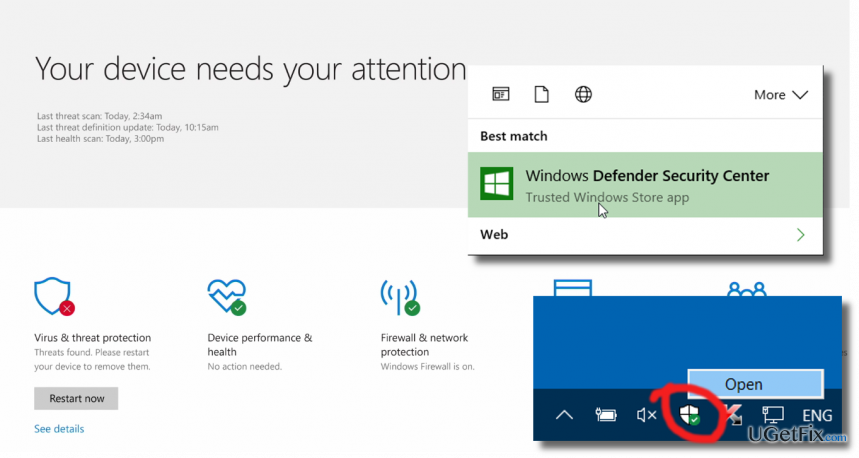
Windows 10 작업 표시줄에서 Windows Defender 보안 센터 아이콘 제거
이 파일을 제거하려면 라이센스 버전을 구입해야 합니다. 이미지 변경 이미지 변경 소프트웨어를 제거합니다.
- 작업 관리자를 엽니다. 이것은 작업 표시줄의 빈 공간을 마우스 오른쪽 버튼으로 클릭하고 "작업 표시줄"을 선택하거나 Ctrl + Shift + Esc를 눌러 수행할 수 있습니다.
- 때때로 제한된 작업 관리자 버전이 열립니다. 모든 탭을 보려면 "더보기"를 클릭하세요.
- 귀하의 작업은 C:\Program Files\Windows Defender\MSASCuiL.exe에 있는 Windows Defender 보안 센터 도우미 도구를 비활성화하는 것입니다. 이를 위해 창 상단의 "시작" 탭을 클릭합니다.
- "Windows Defender" 또는 "Windows Defender 알림 아이콘" 옵션을 찾아 마우스 오른쪽 버튼으로 클릭하고 "사용 안 함"을 선택합니다.
- 마지막으로 PC를 재부팅하거나 로그아웃하고 Microsoft 계정에 로그인합니다.
어떤 이유로 Windows Defender 보안 센터 아이콘이 작업 표시줄에 다시 나타나면 결국 위에서 언급한 단계를 한 번 더 수행하십시오.
팁: PC를 적절하게 보호해야 합니다. 따라서 Windows Defender 서비스 또는 Windows 방화벽을 비활성화하지 않는 것이 좋습니다. 또한 다음과 같은 도구를 사용하여 시스템을 스캔하는 것이 좋습니다. 이미지 변경맥 세탁기 X9 시스템 최적화를 유지합니다.
한 번의 클릭으로 프로그램 제거
ugetfix.com 전문가가 제공하는 단계별 가이드를 통해 이 프로그램을 제거할 수 있습니다. 시간을 절약하기 위해 이 작업을 자동으로 수행하는 데 도움이 되는 도구도 선택했습니다. 바쁘거나 스스로 프로그램을 제거할 만큼 경험이 부족하다고 생각되면 다음 솔루션을 자유롭게 사용하십시오.
권하다
지금 그것을 할!
다운로드제거 소프트웨어행복
보장하다
지금 그것을 할!
다운로드제거 소프트웨어행복
보장하다
Reimage를 사용하여 프로그램을 제거하지 못한 경우 지원 팀에 문제를 알려주십시오. 가능한 한 많은 세부정보를 제공해야 합니다. 귀하의 문제에 대해 알아야 한다고 생각하는 모든 세부 정보를 알려주십시오.
특허 받은 이 수리 프로세스는 사용자 컴퓨터에서 손상되거나 누락된 파일을 대체할 수 있는 2,500만 개의 구성 요소 데이터베이스를 사용합니다.
손상된 시스템을 복구하려면 라이센스 버전을 구입해야 합니다. 이미지 변경 맬웨어 제거 도구.

VPN으로 지리적으로 제한된 비디오 콘텐츠에 액세스
개인 인터넷 액세스 인터넷 서비스 공급자를 차단할 수 있는 VPN입니다. 정부, 및 제3자가 귀하의 온라인을 추적하지 못하도록 하고 완전히 익명을 유지할 수 있도록 합니다. 이 소프트웨어는 토렌트 및 스트리밍을 위한 전용 서버를 제공하여 최적의 성능을 보장하고 속도를 늦추지 않습니다. 또한 지리적 제한을 우회하고 위치에 관계없이 Netflix, BBC, Disney+ 및 기타 인기 있는 스트리밍 서비스와 같은 서비스를 제한 없이 볼 수 있습니다.
랜섬웨어 작성자에게 비용을 지불하지 마십시오. 대체 데이터 복구 옵션을 사용하십시오.
맬웨어 공격, 특히 랜섬웨어는 사진, 비디오, 직장 또는 학교 파일에 단연코 가장 큰 위험입니다. 사이버 범죄자는 강력한 암호화 알고리즘을 사용하여 데이터를 잠그기 때문에 비트코인의 몸값이 지불될 때까지 더 이상 사용할 수 없습니다. 해커에게 비용을 지불하는 대신 먼저 대안을 사용해야 합니다. 회복 손실된 데이터의 적어도 일부를 검색하는 데 도움이 될 수 있는 방법. 그렇지 않으면 파일과 함께 돈을 잃을 수도 있습니다. 암호화된 파일 중 일부를 복원할 수 있는 최고의 도구 중 하나 – 데이터 복구 프로.